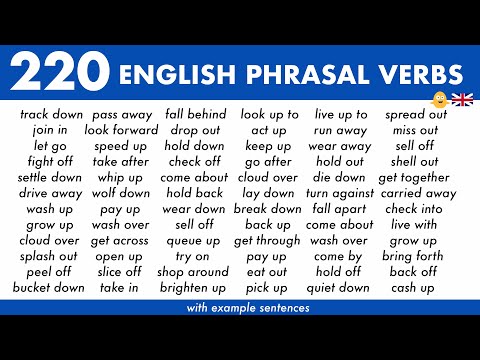O'zingizni mashinangizdan yopib qo'ydingizmi? Buvim o'z parolini unutdimi (yana)? Bu odatiy va asabiylashtiruvchi hodisa bo'lib, u har kimni hayoti davomida qandaydir tarzda topadi. Qo'rqma! Bu maqola buvining kunini 10 -marta qutqarish mashinasiga qaytishga yordam beradi.
Qadamlar

1 -qadam. Bu tashabbus uchun nimalarga ega bo'lish kerak:
- 1 bo'sh CD Rom
- Siz qulflangan kompyuterdan boshqa kompyuterga ISO fayllarini yozish qobiliyati va buning uchun bilim.
- Kompyuterni kompakt -diskdan yuklashni bilish.

Qadam 2. Trinity Rescue Kit -ni yuklab oling
Ushbu maqolada Trinity Rescue Kit ishlatiladi, u Linux asosidagi asboblar to'plami bo'lib, u ko'p foydali ishlarni bajarishga qodir.
- (Kirish mumkin bo'lgan boshqa kompyuterdan) ga o'ting va veb -sahifaning chap tomonida bog'langan bo'lishi kerak bo'lgan "Yuklab olish" sahifasini toping.
-
Bir oz pastga siljiting va "Trinity Rescue Kit 3.4 build 372 ni yuklab oling" havolasini toping (qaysi oynani tanlashingiz muhim emas).
Diskni muvaffaqiyatli yoqib bo'lgach, qulflangan mashinani kompakt diskdan yuklash vaqti keldi

TRK yordamida Windows parolini tiklash 3 -qadam Qadam 3. Shundan so'ng siz bu variantlarni ko'rasiz
1 -variant allaqachon tanlangan bo'lishi kerak, keyingi bosqichga o'tish uchun Enter tugmasini bosing.

TRK yordamida Windows parolini tiklash 4 -qadam Qadam 4. Ekrandagi ko'rsatmalarga amal qiling va parolni qayta tiklamoqchi bo'lgan yoki o'chirmoqchi bo'lgan foydalanuvchi nomini yozing

TRK yordamida Windows parolini tiklash 5 -qadam Qadam 5. Ko'rib turganingizdek, siz bu erdan parolni tiklash yoki shunchaki tozalash uchun variant bor
Shundan so'ng, uni tozalash va derazadan tiklash yaxshidir. "1" kiriting va Enter tugmasini bosing, shundan so'ng parol qayta tiklanganligini bildiradi va siz chiqishni tanlaganingizda saqlanadi.

Windows parolini TRK 6 -qadam bilan tiklash Qadam 6. Endi mashinangizni qayta ishga tushiring va sizdan parolni kiritish talab qilinmaydi
Ish stolida bo'lganingizda, Windows tugmachasini bosing va "Foydalanuvchi" ni kiriting, birinchi variant boshlang'ich menyusida "Foydalanuvchi hisoblari" bo'lishi kerak. Hisob qaydnomangizga parolni qayta ishlatish uchun bu variantni tanlang va u erdagi oddiy ko'rsatmalarga amal qiling.